word如何裁剪图片形状(圆形)?
来源:网络收集 点击: 时间:2024-05-18【导读】:
在使用word编辑文档时,有时候需要插入图片。word里面插入的图片怎么样裁剪图片形状为圆形,接下来小编就介绍裁剪步骤。工具/原料moreword方法/步骤1/8分步阅读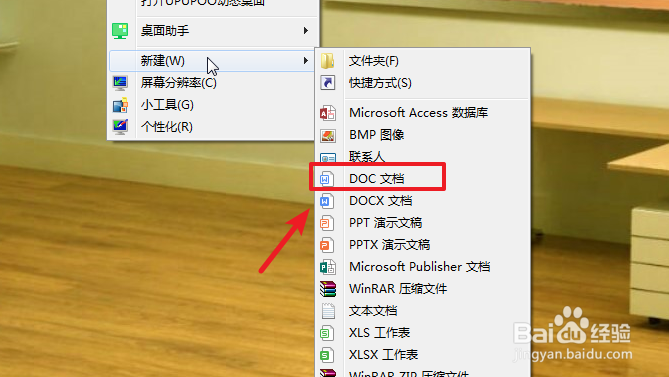 2/8
2/8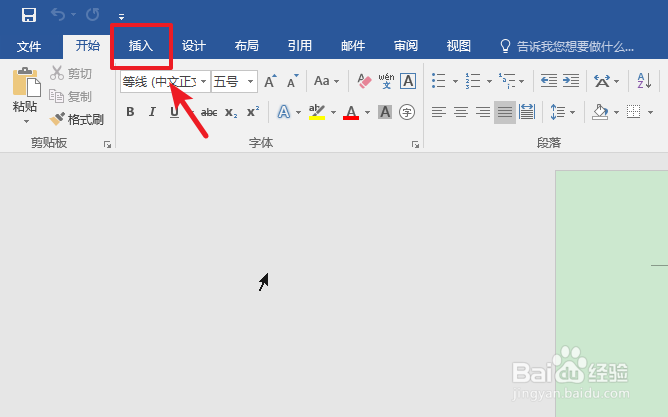 3/8
3/8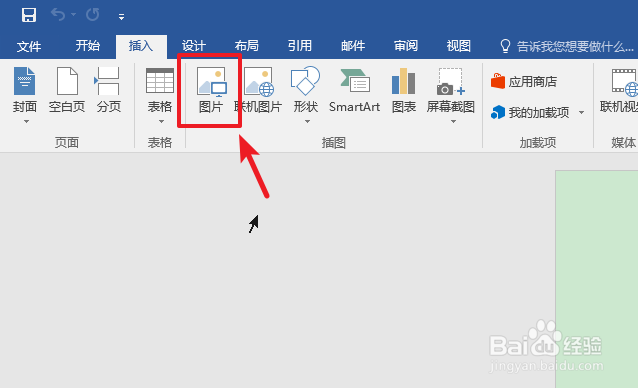 4/8
4/8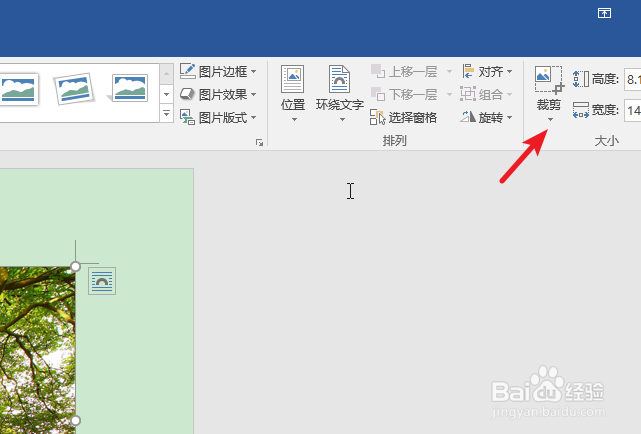 5/8
5/8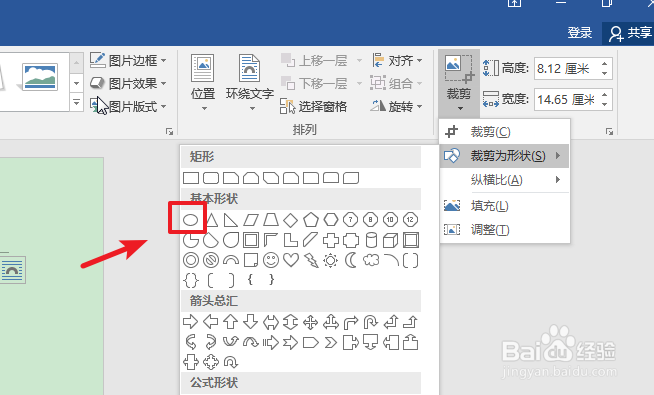 6/8
6/8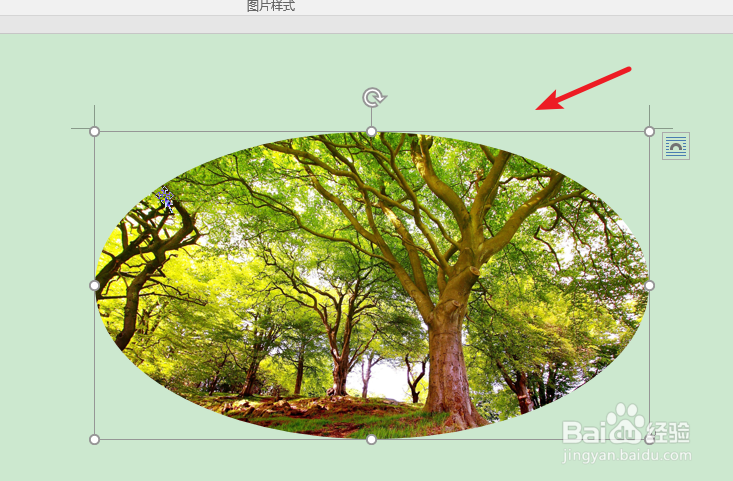 7/8
7/8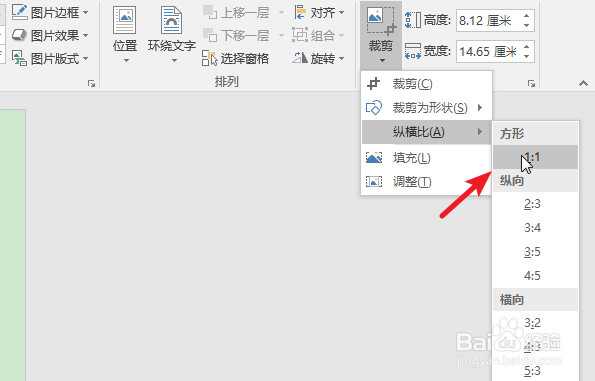 8/8
8/8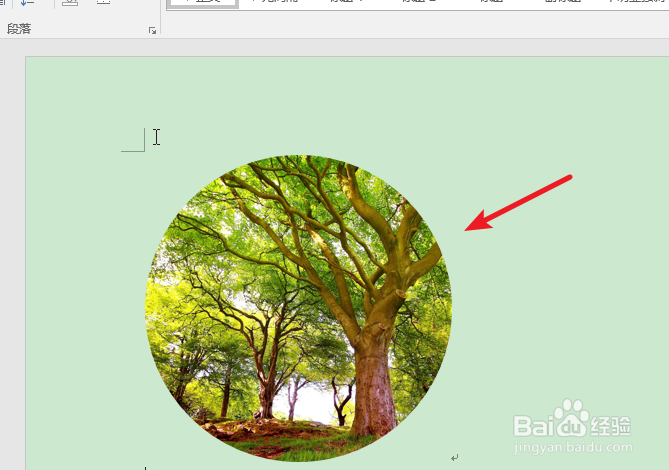 注意事项
注意事项
打开电脑进入后,右键点击新建word文档,双击文档打开。
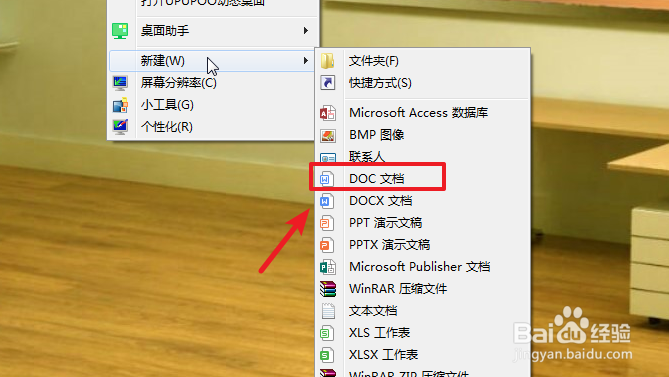 2/8
2/8打开后,在上方的菜单栏内,点击插入的选项。
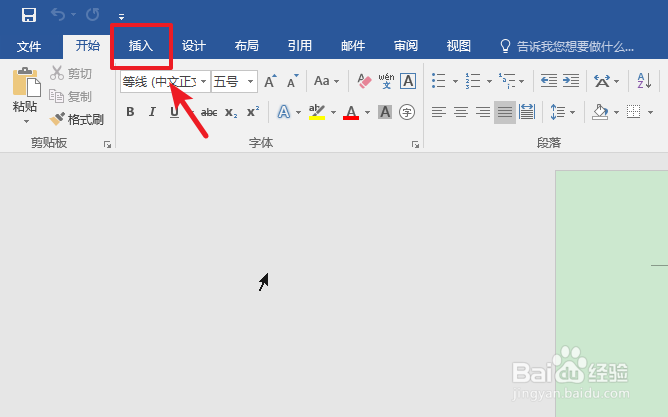 3/8
3/8点击后,在下方的选项内,选择图片的选项,并在电脑中选择需要编辑的图片。
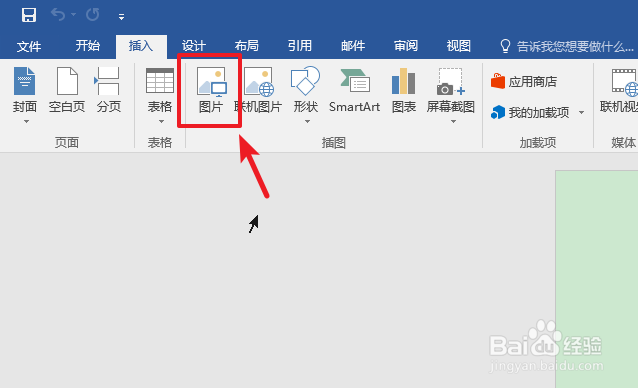 4/8
4/8插入图片后,点击上方裁剪下方的更多的图标。
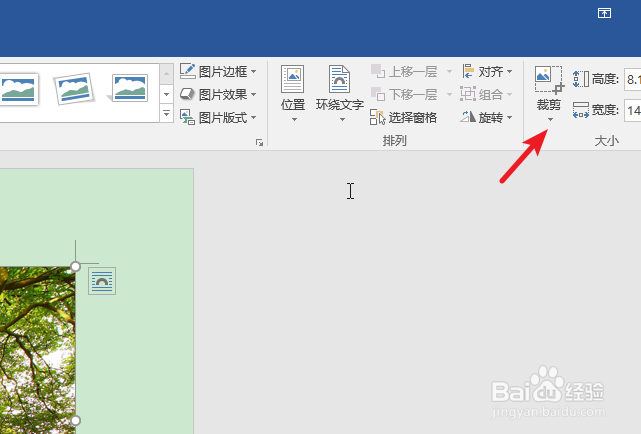 5/8
5/8点击后,鼠标放置在裁剪为形状上,在形状中,选择椭圆形状。
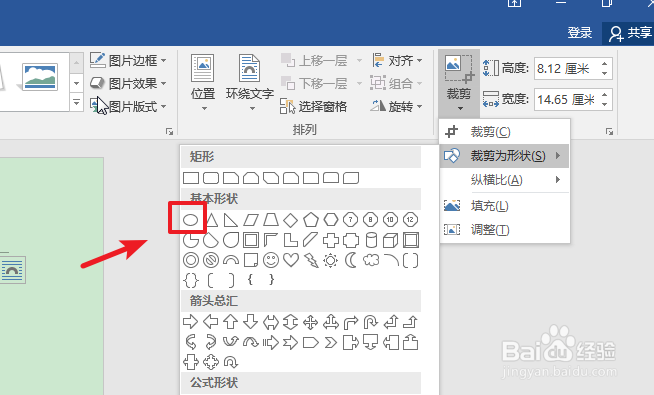 6/8
6/8点击后,可以看到图片会被裁剪为椭圆。
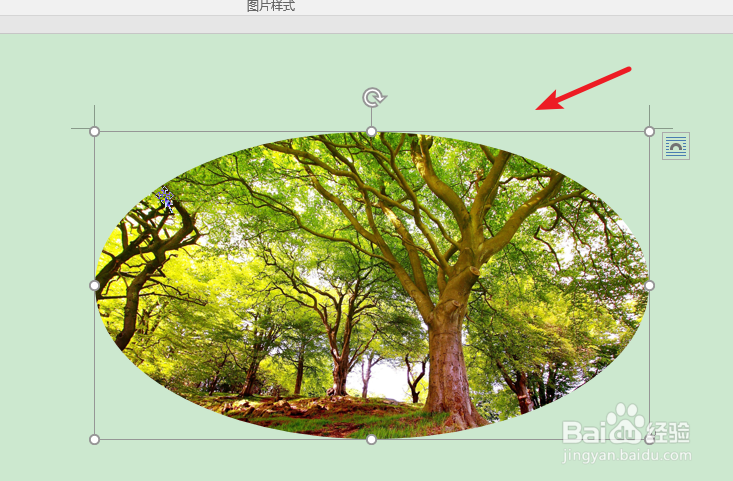 7/8
7/8再次选择裁剪更多选项,选择纵横比为1:1的样式。
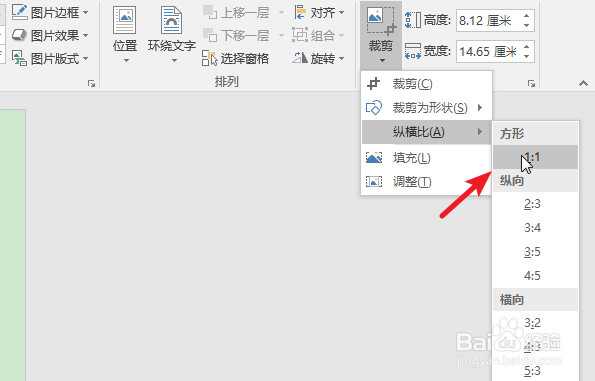 8/8
8/8选择后,可以看到椭圆就变为圆形,就可以将图片裁剪为圆形。
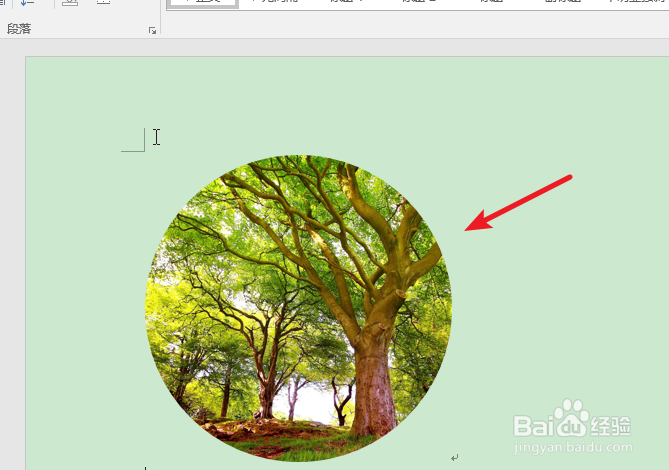 注意事项
注意事项版本:word2016
WORD版权声明:
1、本文系转载,版权归原作者所有,旨在传递信息,不代表看本站的观点和立场。
2、本站仅提供信息发布平台,不承担相关法律责任。
3、若侵犯您的版权或隐私,请联系本站管理员删除。
4、文章链接:http://www.1haoku.cn/art_790551.html
上一篇:电子章怎么申请流程
下一篇:如何删除支付宝的聊天表情?
 订阅
订阅